Wprowadzenie
Podłączenie kamery Wyze do WiFi może wydawać się przytłaczające, ale jest to niezbędny krok, aby wykorzystać funkcje kamery i zapewnić optymalne bezpieczeństwo. Niezależnie od tego, czy konfigurowasz kamerę Wyze po raz pierwszy, czy rozwiązywujesz problemy z istniejącym połączeniem, ten przewodnik dostarczy ci jasnych i precyzyjnych instrukcji, aby uruchomić kamerę w twojej sieci bezprzewodowej.

Przygotowania do konfiguracji
Aby zapewnić płynny proces konfiguracji, ważne jest, aby zebrać potrzebny sprzęt i potwierdzić, że sieć jest gotowa na nowe urządzenie.
Zbieranie potrzebnego sprzętu
Przed rozpoczęciem upewnij się, że masz następujące przedmioty:
– Kamera Wyze
– Smartfon lub tablet
– Stabilna sieć WiFi (2.4GHz)
– Zainstalowana aplikacja Wyze na urządzeniu
– Źródło zasilania dla kamery
Z tymi przedmiotami w ręku, jesteś gotowy do dalszych kroków.
Zapewnienie gotowości sieci
Następnie upewnij się, że sieć WiFi spełnia wymagane warunki:
– Potwierdź, że WiFi działa na paśmie 2.4GHz, ponieważ kamery Wyze nie są kompatybilne z sieciami 5GHz.
– Sprawdź, czy sygnał WiFi jest silny w obszarze, w którym planujesz umieścić kamerę.
– Upewnij się, że sieć jest zabezpieczona silnym hasłem w celu zachowania bezpieczeństwa.
– Tymczasowo wyłącz zaporę sieciową lub funkcje bezpieczeństwa, jeśli napotkasz problemy z połączeniem kamery.
Przewodnik krok po kroku, jak podłączyć kamerę Wyze do WiFi
Teraz, gdy jesteś przygotowany, czas podłączyć kamerę Wyze do sieci WiFi.
Pobieranie aplikacji Wyze
- Odwiedź App Store (iOS) lub Google Play Store (Android) i wyszukaj aplikację Wyze.
- Pobierz i zainstaluj aplikację na smartfonie lub tablecie.
Tworzenie konta lub logowanie
- Otwórz aplikację Wyze.
- Jeśli masz już konto, zaloguj się za pomocą swoich danych.
- Jeśli nie masz konta, postępuj zgodnie z instrukcjami, aby je utworzyć. Będziesz potrzebować adresu e-mail i utworzyć hasło.
Dodawanie nowego urządzenia
- Po zalogowaniu się, dotknij ikony plus (+) w prawym górnym rogu aplikacji.
- Wybierz ‘Dodaj urządzenie’, a następnie wybierz ‘Kamery’ z listy.
- Postępuj zgodnie z instrukcjami na ekranie, aby podłączyć kamerę Wyze i poczekaj, aż zacznie migać na żółto.
- Kiedy zostaniesz poproszony, naciśnij przycisk ‘Ustawienie’ na kamerze, aż usłyszysz ‘Gotowy do połączenia’.
- Postępuj zgodnie z instrukcjami aplikacji, aby zeskanować kod QR za pomocą kamery.
- Wprowadź nazwę i hasło sieci WiFi, gdy zostaniesz poproszony.
- Poczekaj na połączenie kamery. Powinieneś otrzymać wiadomość, że połączenie zakończyło się sukcesem.
Rozwiązywanie typowych problemów
Nawet przy starannych przygotowaniach możesz napotkać pewne problemy. Oto jak rozwiązać najczęstsze problemy.
Typowe błędy połączenia
- Nieprawidłowe dane WiFi: Sprawdź dwukrotnie nazwę i hasło sieci WiFi.
- Aktualizacje aplikacji i kamery: Upewnij się, że zarówno aplikacja Wyze, jak i oprogramowanie kamery są aktualne.
- Restart urządzeń: Czasami wystarczy ponowne uruchomienie smartfona i kamery, aby rozwiązać problemy z połączeniem.
Problemy sygnału i zakłóceń
- Przenieś bliżej: Upewnij się, że kamera znajduje się w rozsądnym zasięgu routera.
- Zredukuj zakłócenia: Trzymaj kamerę z dala od ścian, dużych metalowych obiektów i innych urządzeń elektronicznych, które mogą powodować zakłócenia.
Zapewnienie bezpiecznego połączenia
Zabezpieczenie połączenia z kamerą Wyze jest kluczowe dla zachowania prywatności i bezpieczeństwa.
Ustawianie dwuskładnikowego uwierzytelniania
- Przejdź do ustawień konta w aplikacji Wyze.
- Wybierz ‘Bezpieczeństwo’ i włącz dwuskładnikowe uwierzytelnianie.
- Postępuj zgodnie z instrukcjami, aby zakończyć konfigurację, używając numeru telefonu lub aplikacji uwierzytelniającej.
Regularna aktualizacja haseł
- Często aktualizuj hasło do konta Wyze.
- Regularnie zmieniaj hasło do sieci WiFi, aby zwiększyć bezpieczeństwo.
- Unikaj łatwych do odgadnięcia haseł i używaj mieszanki liter, cyfr i symboli.
Wskazówki dotyczące bezpieczeństwa sieci
- Używaj WPA3: Upewnij się, że router używa szyfrowania WPA3 dla lepszego bezpieczeństwa.
- Segmentacja sieci: Umieść kamery w oddzielnej sieci gościnnej.
- Regularne monitorowanie: Regularnie sprawdzaj, czy nie ma nieznanych urządzeń w sieci i ograniczaj dostęp.
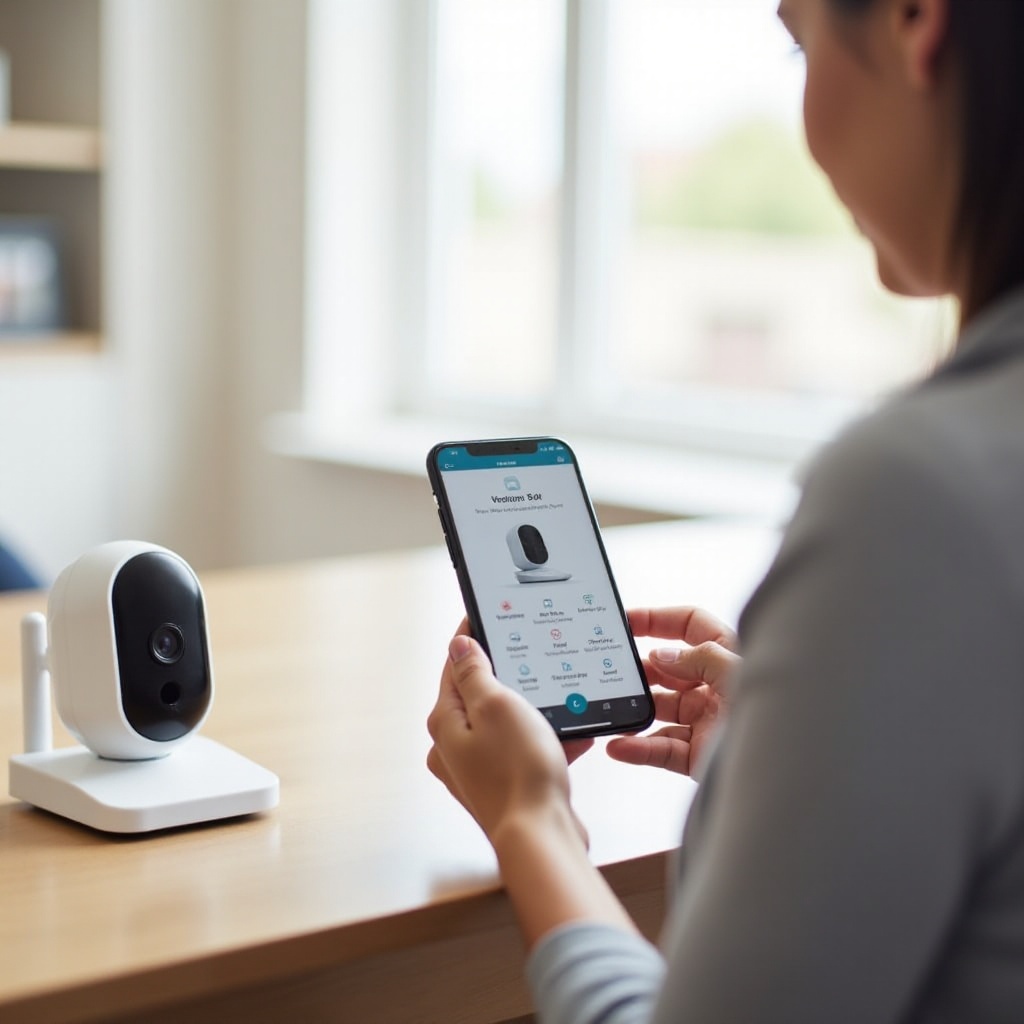
Aktualizacje oprogramowania
Aktualizowanie oprogramowania kamery Wyze zapewnia najlepszą wydajność i bezpieczeństwo.
- Otwórz aplikację Wyze.
- Przejdź do ustawień kamery.
- Sprawdź dostępność aktualizacji oprogramowania i zainstaluj wszelkie dostępne aktualizacje, aby zapewnić optymalną wydajność.

Podsumowanie
Podłączenie kamery Wyze do WiFi powinno teraz wydawać się prostsze. Postępując zgodnie z szczegółowymi krokami, zbierając niezbędny sprzęt i rozwiązując problemy w razie potrzeby, możesz mieć pewność, że twój dom i bliscy są bezpiecznie monitorowani.
Najczęściej Zadawane Pytania
Dlaczego moja kamera Wyze nie łączy się z WiFi?
Twoja kamera Wyze może napotkać problemy z połączeniem z powodu nieprawidłowych danych uwierzytelniających WiFi, zakłóceń lub przestarzałego oprogramowania układowego. Upewnij się, że wszystkie dane są poprawne i urządzenia są zaktualizowane.
Czy potrzebuję silnego sygnału WiFi dla kamer Wyze?
Tak, silny i stabilny sygnał WiFi o częstotliwości 2.4GHz jest niezbędny do płynnego działania. Umieść kamerę w zasięgu swojego routera, aby uzyskać najlepszą wydajność.
Jak mogę zresetować moją kamerę Wyze?
Aby zresetować swoją kamerę Wyze, przytrzymaj przycisk konfiguracji przez około 20 sekund, aż dioda statusu zmieni kolor na żółty. Ten proces przywróci ustawienia fabryczne.

